Как создать резервную копию настроек документа Photoshop
Как создать резервную копию настроек документа Photoshop
Слои — базовая функция Photoshop. Если вы не пользовались этим приложением или чем-то подобным, вы не сможете оценить их по достоинству. В более продвинутых приложениях, таких как Photoshop, один слой может составлять сложную часть конечного изображения. Конечно, в одном файле Photoshop может быть несколько слоёв. Вы можете объединить их в один, дублировать, связывать и т. д. Готовое изображение можно сохранить в формате PNG или JPG. Возможно, вы не знаете, что все слои в файле Photoshop можно экспортировать как изображения. Это можно сделать пакетно для одного файла.
Функция экспорта позволяет экспортировать все слои в файле Photoshop, независимо от того, скрыты они или видимы. Также можно экспортировать только видимые файлы. Вы можете выбрать формат экспорта слоёв. Каждый слой можно экспортировать в отдельный PSD-файл или в форматах JPG, PDF , PNG, BMP и TIFF.
Откройте файл Photoshop, из которого вы хотите экспортировать слои. Выберите «Файл» > «Экспорт» > «Слои в файл».
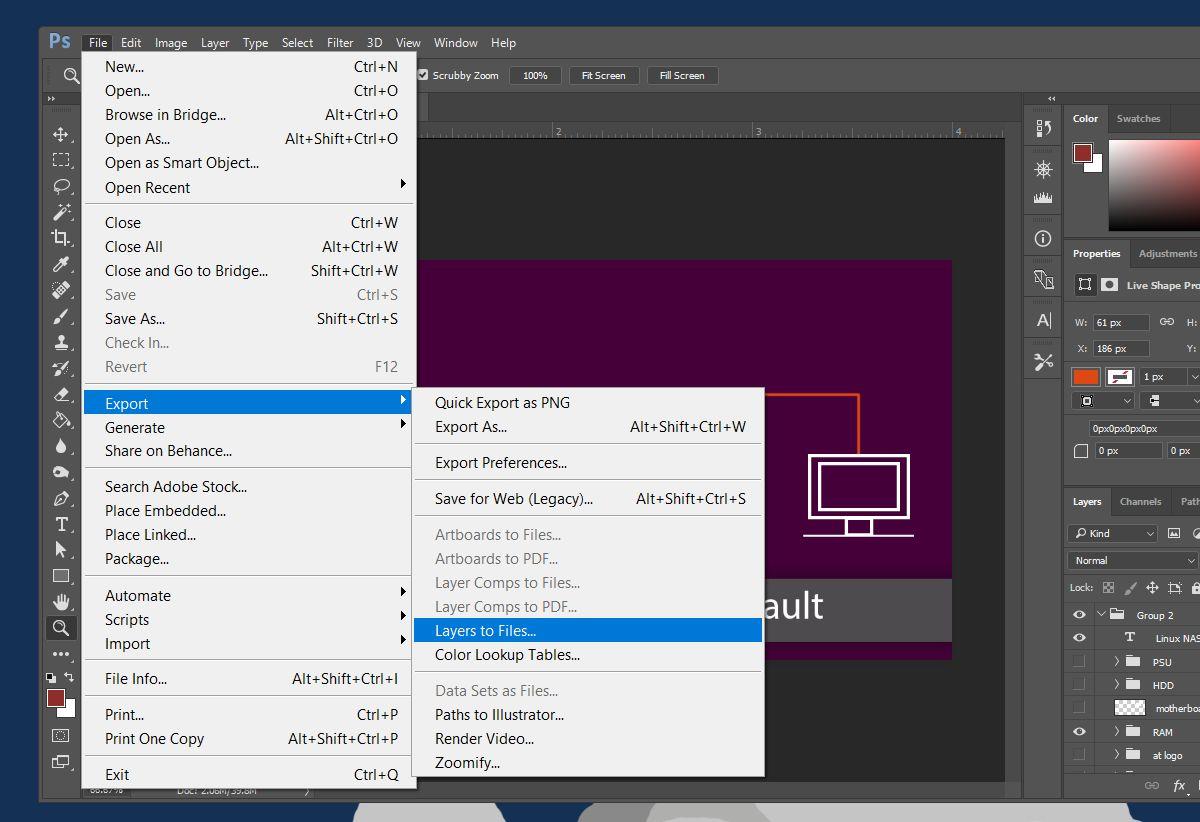
Откроется небольшое окно. Здесь вы можете выбрать формат файла, в который будут экспортированы слои. Что ещё важнее, вы можете выбрать место их сохранения, что не менее важно. Вы же не хотите внезапно вывалить на рабочий стол файлы, содержащие более 50 слоёв?
Нажмите кнопку «Обзор» и выберите папку, в которую хотите экспортировать слои. Вы можете добавить префикс к имени файла. По умолчанию Photoshop использует имя открытого файла. Однако при желании вы можете изменить его.
Если вы хотите экспортировать только видимые слои, установите флажок «Только видимые слои» под полем префикса.
Откройте раскрывающийся список «Тип файла» и выберите формат, в который вы хотите экспортировать все слои файла. В некоторых случаях, например, при выборе JPEG, вы можете выбрать качество изображения.
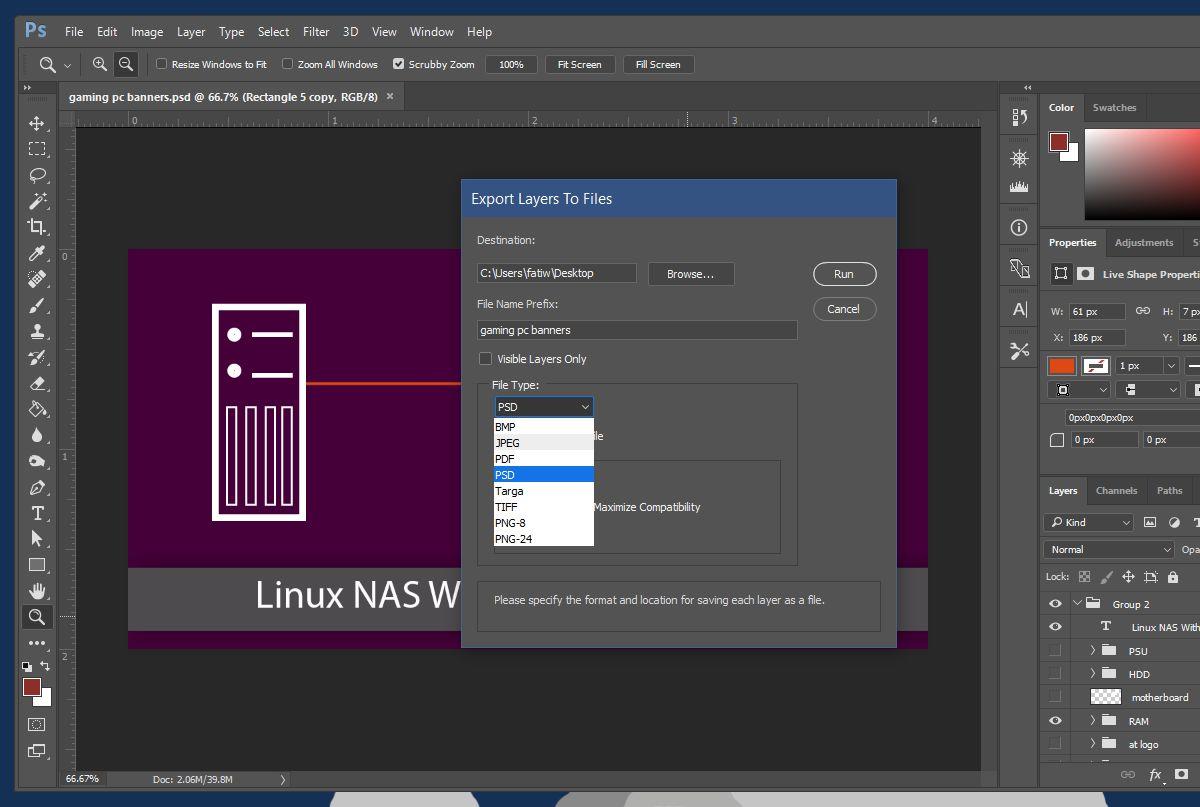
Процесс экспорта может занять некоторое время. Если у вас старая система или мало оперативной памяти, он займёт больше времени. Photoshop откроет каждый слой в новом файле, а затем экспортирует его.
Мы протестировали это на системе, работающей на SSD-накопителе с 8 ГБ оперативной памяти. В рассматриваемом файле Photoshop было 105 слоёв. Экспорт всех слоёв занял около 2–3 минут. Вы не можете выборочно выбрать слои для экспорта, однако можете экспортировать все или только видимые. Вы можете скрыть ненужные слои и экспортировать только видимые. Это единственный способ обеспечить избирательный подход к слоям при экспорте.
Как создать резервную копию настроек документа Photoshop
Как синхронизировать закладки из Windows 10 с macOS
Существует множество сайтов с комиксами, которые обновляются ежедневно. Если вы хотите загрузить все сразу, это можно сделать с помощью Comics Fetcher.
Эффект прозрачного стекла в Windows 7 выглядит очень красиво и, без сомнения, добавляет изюминку в красоту Windows 7, но с другой стороны, если ваша система
Совместим ли ваш ноутбук Dell с Windows 10? Узнайте о рисках и преимуществах обновления в этом подробном руководстве.
Если вы с нетерпением ждете Windows 10 (дата выхода назначена на 29 июля 2015 года), то, вероятно, вы пытаетесь быть в курсе последних новостей о новой ОС.
Spy Screen — это небольшая утилита, которая незаметно отслеживает все действия пользователя на компьютере. Каждые 9 секунд она делает снимок экрана.
Вот умный способ включить сигнализацию в случае, если кто-то отключит USB-накопитель, iPhone, iPod, внешний жесткий диск или любое другое устройство, подключенное к вашему компьютеру.
Файлы FLV — отличный и популярный способ распространения видео в интернете, но ключевым элементом в них являются метаданные. Полезность этих данных трудно оценить.
Википедия — источник информации номер один для многих пользователей, ведь она — открытая вики-энциклопедия. Она, вероятно, намного превзошла знаменитую







